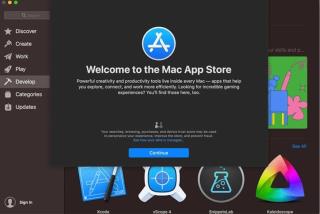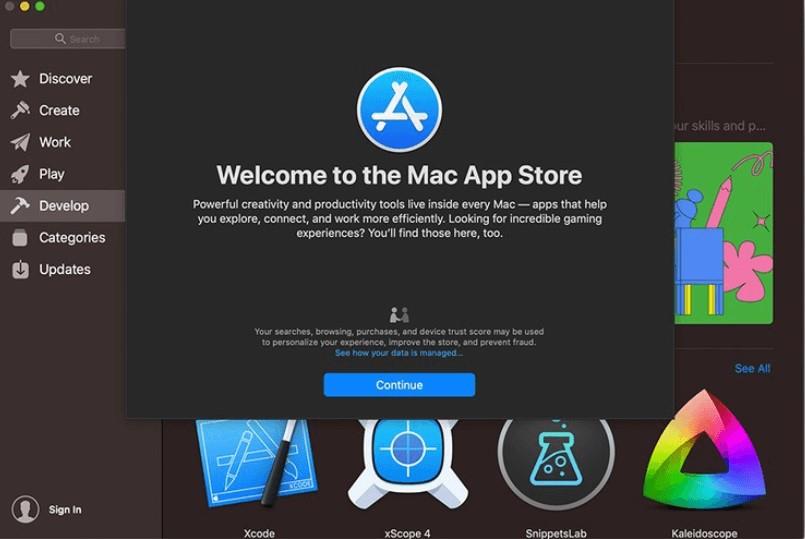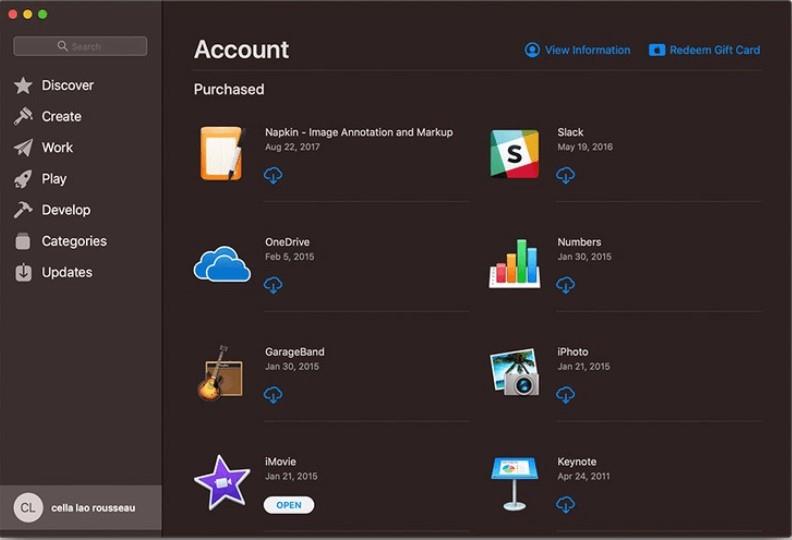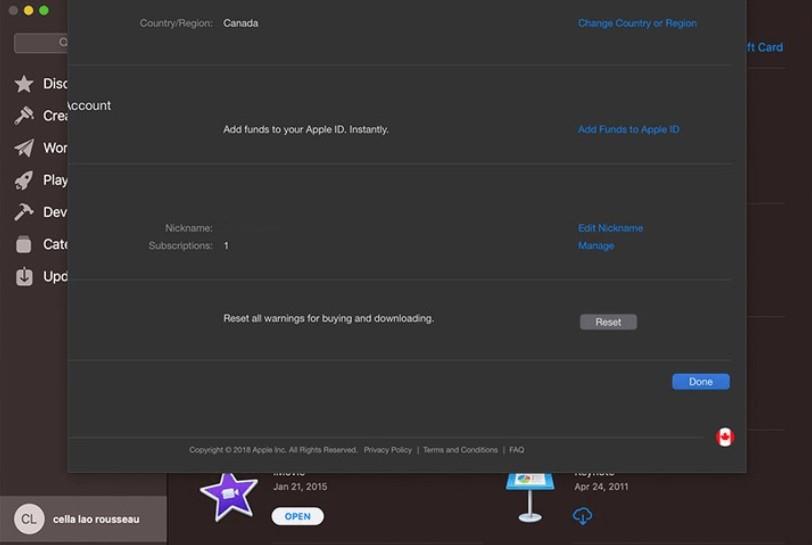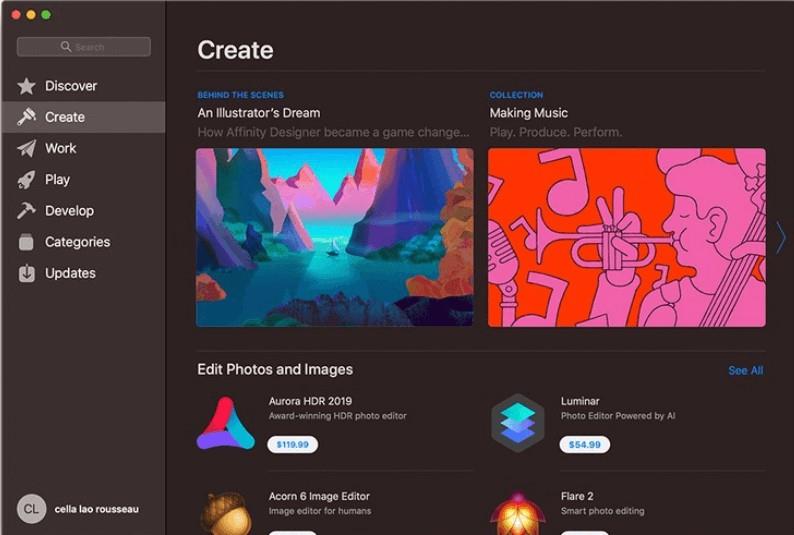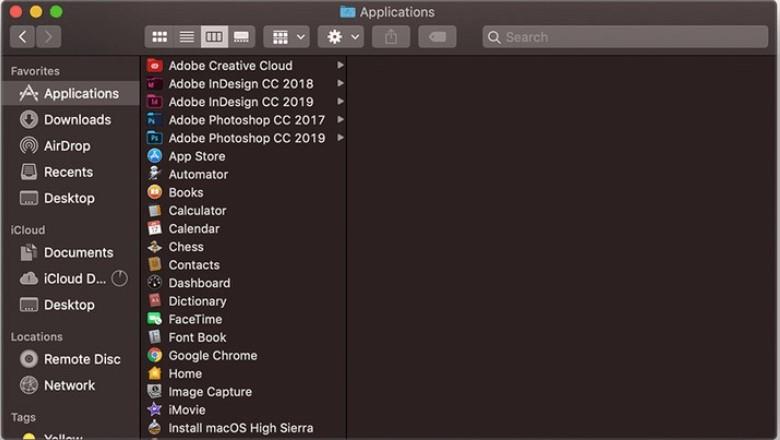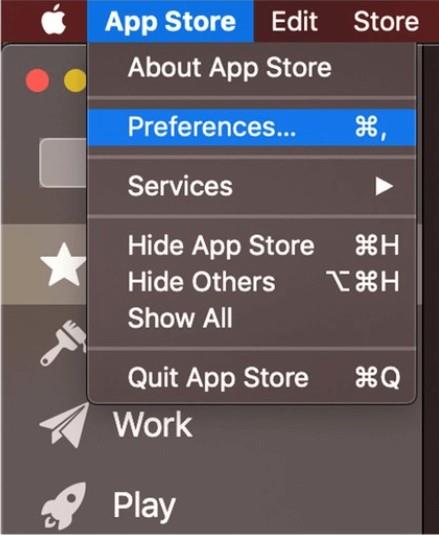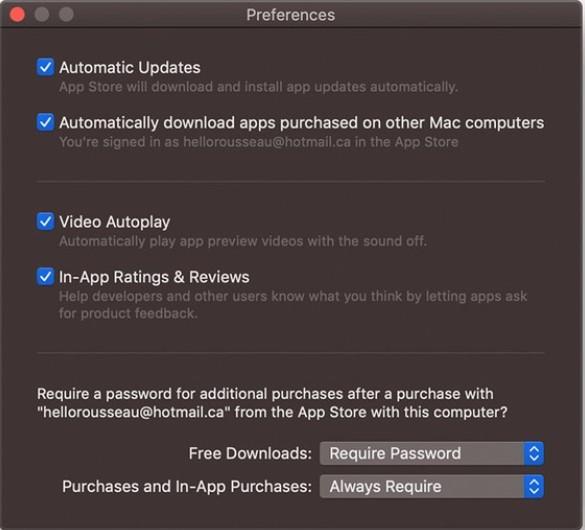Memandangkan ancaman keselamatan telah meningkat secara drastik, anda boleh melihat orang bergerak ke arah mesin Mac dari platform lain. Salah satu sebab utama suis ini ialah keselamatan terbina dan tembok api yang disediakan oleh Apple, yang tidak boleh ditembusi. Walau bagaimanapun, beralih daripada satu platform kepada platform lain mungkin menyebabkan anda agak keliru kerana UI dan berfungsi.
Isu utama yang dikaitkan dengan Mac ialah aplikasi yang perlu anda gunakan dan muat turun dari gedung Mac. Hari ini, kita akan bercakap tentang cara untuk bekerja dengan Mac App Store untuk membantu anda mengungguli teknologi baharu.
Langkah-langkah untuk Log masuk Dengan ID Apple Anda:
Sebelum meneruskan proses muat turun, anda perlu log masuk dengan Apple ID anda untuk memuat turun aplikasi dan permainan yang dikehendaki. Ikuti langkah untuk log masuk dengan Apple ID anda untuk Mac App Store.
Langkah 1: Pertama, anda perlu membuka Mac App Store. Anda boleh mengakses App Store melalui Spotlight atau Finder daripada tab Aplikasi.
Langkah 2: Tekan Log Masuk yang tersedia di bahagian bawah sebelah kiri skrin anda.
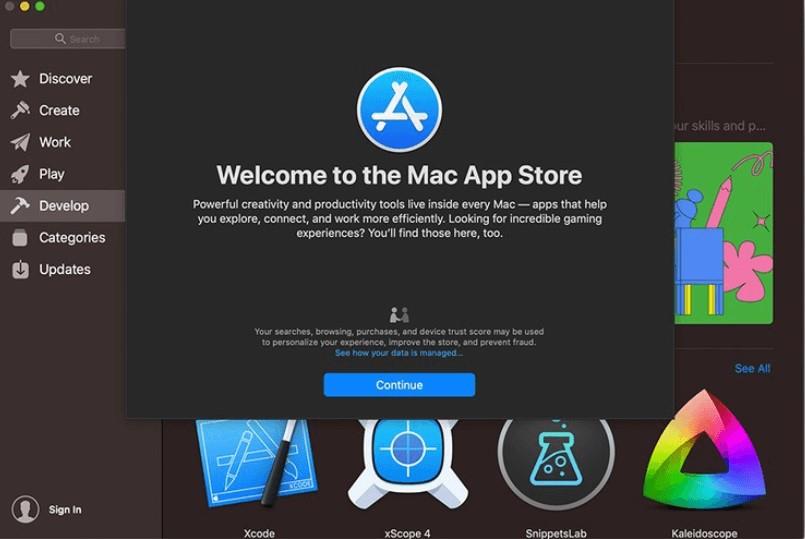
Langkah 3: Taipkan ID Apple dan kata laluan anda.
Langkah 4: Pilih Log Masuk. Anda juga boleh menekan kekunci Return.
Sumber Imej: iMore
Bagaimana untuk Mengambil Imbas atau Membuat Perubahan pada Akaun Apple ID Anda?
Adalah amat penting untuk menyemak kaedah pembayaran anda dan negara yang dipilih adalah betul untuk memanfaatkan Mac App Store sepenuhnya. Ikuti langkah untuk mengetahui cara melihat sekilas atau membuat perubahan pada akaun Apple ID anda:
Langkah 1: Buka Mac App Store.
Langkah 2: Sekarang, anda perlu klik pada nama anda, ia terletak di sudut kiri skrin.
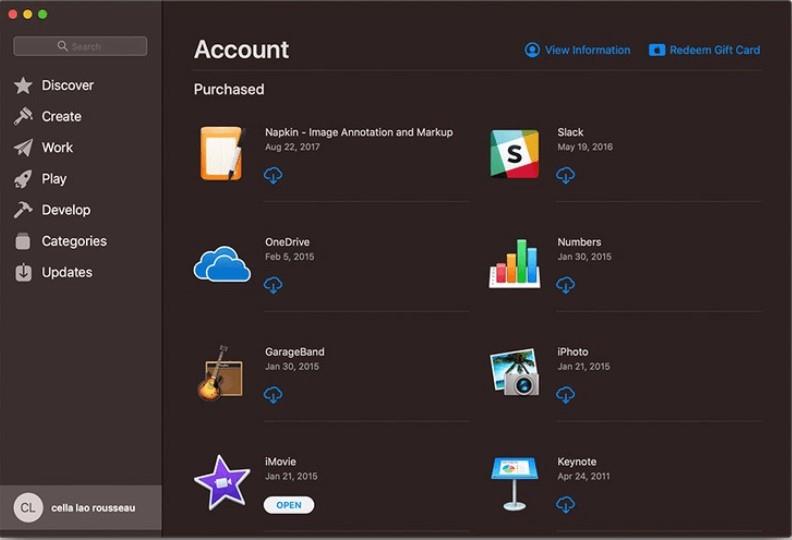
Sumber Imej: iMore
Langkah 3: Pilih Lihat Maklumat dari sudut kanan atas skrin anda. Anda juga boleh menukar alamat pengebilan, nama, negara, nombor kad kredit dan banyak lagi.
Langkah 4: Setelah anda selesai dengan mengedit maklumat, anda boleh mengetik butang biru Selesai untuk menyimpan perubahan.
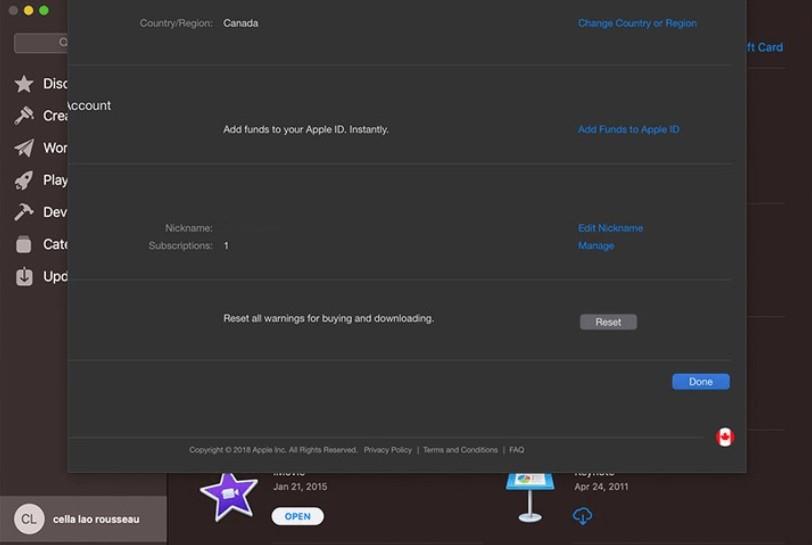
Sumber Imej: iMore
Baca Juga:-
Cara Muat Turun Apl Dari Mac App Store Adakah anda baru sahaja membeli Mac baharu selepas menggunakan Windows? Baca untuk mengetahui cara memuat turun aplikasi dari...
Langkah-langkah untuk Muat Turun Permainan atau Apl.
Memuat turun aplikasi dari Mac App Store agak mudah. Anda boleh mengikuti langkah di bawah untuk memuat turun permainan atau apl:
Langkah 1: Navigasi App Store pada Mac anda.
Langkah 2: Sekarang, cari apl atau permainan yang ingin anda muat turun. Anda boleh menggunakan pilihan carian untuk mencari aplikasi.
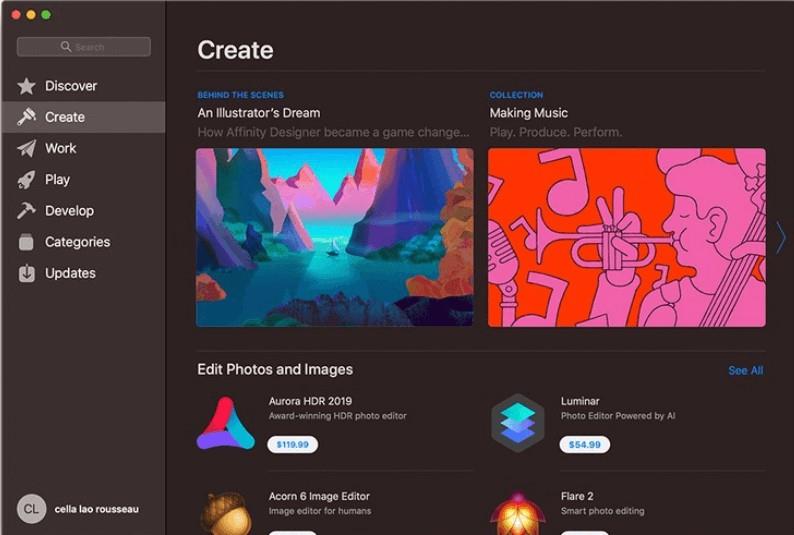
Sumber Imej: iMore
Langkah 3: Sekiranya, apl anda telah dibayar maka anda perlu mengklik pada apl tersebut. Jika anda telah memilih aplikasi percuma kemudian klik pada Dapatkan.
Langkah 4: Sekarang, anda perlu memasukkan ID Apple dan kata laluan anda.
Langkah 5: Anda perlu mengklik pada Beli untuk memuat turun aplikasi. Sekiranya, anda telah memilih aplikasi percuma maka anda juga akan mendapat Beli.
Sumber Imej: iMore
Cara Mencari Apl & Permainan yang Dipasang.
Apabila anda selesai memuat turun dan memasang apl, anda perlu mencari apl tersebut untuk memanfaatkannya. Ikuti langkah untuk mengetahui cara mencari apl & permainan yang dipasang.
Langkah 1: Akses Pencari dan pergi ke Aplikasi. Anda boleh mendapatkan folder Aplikasi pada anak tetingkap kiri skrin anda.
Langkah 2: Pilih Tetapan dari bahagian atas tetingkap yang sama.
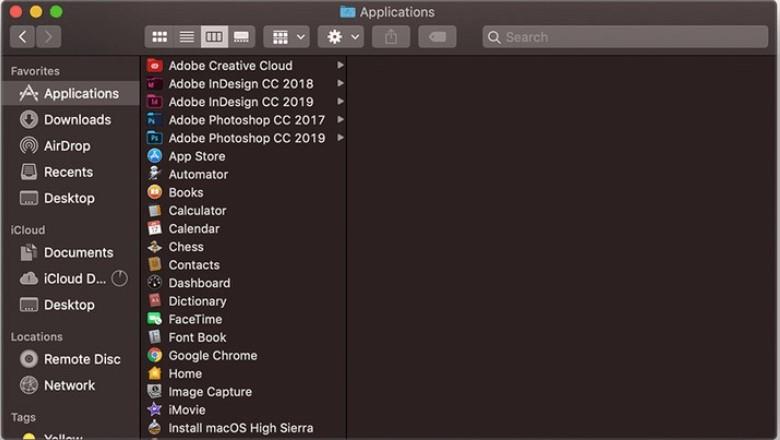
Sumber Imej: iMore
Langkah 3: Pilih Susun Mengikut.
Langkah 4: Pilih Tarikh Ditambah untuk mendapatkan muat turun terbaharu pada skrin anda.
Sumber Imej: iMore
Langkah untuk Lihat & Muat Turun Semula Apl & Permainan yang Telah Dibeli.
Membayar dua kali untuk apl yang sama tidak masuk akal. Nasib baik, anda boleh memuat turun semula aplikasi jika anda telah membayarnya. Ikut langkah untuk melihat & memuat turun semula apl & permainan yang sudah dibeli.
Langkah 1: Akses App Store pada Mac anda.
Langkah 2: Klik pada nama dari hujung kiri skrin.
Langkah 3: Muat Turun Panas di sebelah apl atau permainan yang anda ingin muat turun semula.
Mesti baca:-
Aplikasi Pembuat GIF Percuma Terbaik Untuk Mac Jika anda ingin mencipta GIF dan mempunyai komputer riba Mac, maka terdapat banyak aplikasi membuat GIF...
Langkah-langkah untuk Mendayakan Kemas Kini Automatik
Apabila anda mempunyai terlalu banyak apl yang dimuat turun pada sistem anda, maka anda memerlukan banyak masa dan usaha untuk menyemak kemas kini secara berterusan. Walau bagaimanapun, anda mendayakan kemas kini automatik untuk apl dan permainan untuk menjimatkan masa berharga anda untuk perkara lain. Ikut langkah membolehkan kemas kini automatik untuk apl dalam Mac App Store.
Langkah 1: Buka App Store.
Langkah 2: Pergi ke bar menu dari dan pilih App Store.
Langkah 3: Pilih Keutamaan.
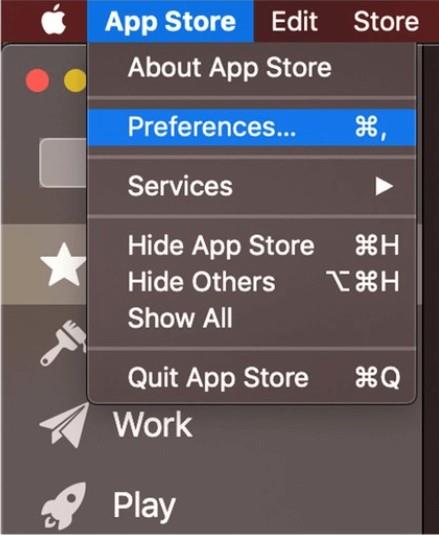
Langkah 4: Sekarang, anda perlu menandai kotak untuk mendayakan kemas kini automatik.
Langkah 5: Anda perlu memilih kotak pilihan di sebelah set kemas kini yang anda ingin dayakan
- Pasang fail data sistem dan kemas kini keselamatan
- Pasang kemas kini macOS
- Pasang kemas kini apl
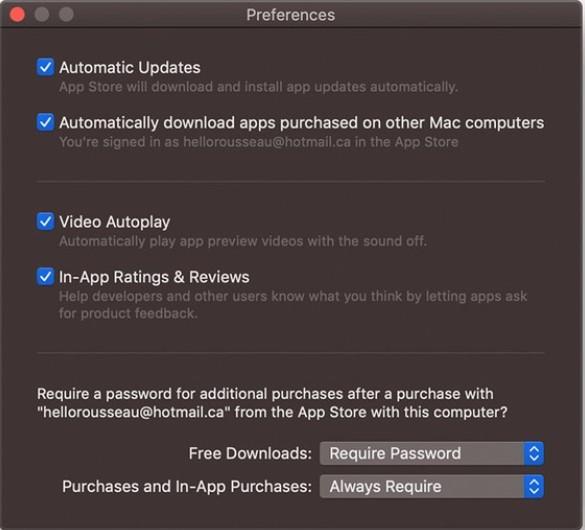
Jadi, anda telah berjaya mempelajari cara bekerja dengan Mac App Store. Anda boleh mendayakan kemas kini automatik untuk menjimatkan kesakitan mengemas kini secara manual apl dan permainan penting anda.